A technológia könnyebbé és hatékonyabbá tette az életünket. Manapság bármikor és bárhol képeket tudunk készíteni okostelefonokkal. De annak ellenére, hogy van a legjobb eszköz és a legjobb megvilágítási körülmények között, továbbra is vannak problémák a videóinkkal, például az expozícióval vagy a fókusztól eltérő problémákkal. Az ilyen típusú videót tovább kell szerkeszteni, mint például az élezést, hogy pontosabban fókuszáljon és tiszta legyen. Úgy gondolom, hogy a világ minden táján a legtöbb embernek megvan az a szokása, hogy fotókat és videókat szerkesszen, hogy jobb legyen, mielőtt feltöltenék őket a közösségi hálózatokba. Tehát hogyan lehet élesíteni a videót, és milyen videószerkesztőt érdemes választani? Ez a cikk megmondja a választ.
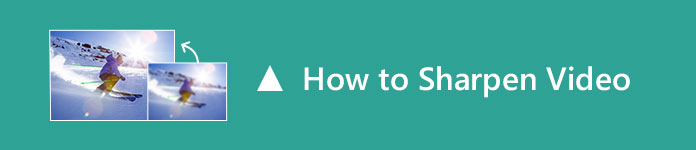
Kompatibilitás: Windows, Mac
Az Adobe a videószerkesztő szoftverek gyártásának egyik legtapasztaltabb vállalata. Az Adobe Premiere egy fejlett videószerkesztő program, amely jól használható a videó élezéséhez. Különböző szerkesztési funkciókkal és testreszabható hatásokkal rendelkezik a szerkesztés és a szerkesztés elősegítésére javítsa a videódat. Tehát amikor meg kell élesítenie a videót, az Adobe Premiere jó kedvet adhat.

1 lépés Telepítse és futtassa az Adobe Premiere alkalmazást.
2 lépés Importálja az élesíteni kívánt videót, és helyezze az idővonalra.
3 lépés Keresse meg a Lumetri színhatást, majd húzza le és dobja be a videóba. A „Effect Controls” részben kattintson a Lumeri effektusra, és adjon maszkolást a hangsúlyozni kívánt video részhez.
4 lépés Nyomja meg a "Beállítások" gombot, és mozgassa az élezés csúszkáját balról jobbra, hogy beállítsa az élezési szintet igényei szerint.
Kompatibilitás: Windows, Mac
Amint a neve is sugallja, a Samurai Sharpen egy olyan videó szerkesztő eszköz, amelyet kifejezetten a videók élesítésére fejlesztettek ki, amikor a videó kissé lágy vagy éles. A videókat gyorsan élesítheti olyan eszközökkel, amelyek segítségével könnyedén elkülönítheti a felvétel bizonyos területeit, és csak azokat élesíti.

Van egy beépülő bemutató, amellyel kipróbálhatja a Samurai Sharpen összes eszközét és funkcióját. Mielőtt megvásárolja, teljesen megértheti, hogyan működik ez a videoélező eszköz. Vegye figyelembe, hogy a vásárolt termék és a bemutató közötti egyetlen különbség a vízjel. De azt hiszem, hogy nincs befolyása, ha meg akarja tapasztalni a szamuráj-élesítés erős élesítését. Különféle oktatóanyagok is elérhetők a tanuláshoz hogyan kell használni a szamuráj élezését hogy javítsa és élesítse a felvételek részleteit.
Kompatibilitás: Windows, Mac
Utóhatás egy másik videószerkesztő alkalmazás, amelyet az Adobe fejlesztett ki. Elsősorban a filmkészítés és a televízió előállításának utómunka folyamatában használják. Az alapvető videószerkesztő eszközökön kívül audio szerkesztőként és média transzkóderként is felhasználhatja. Sőt, ez jó alternatíva a videoélesítő szoftverek számára is, mivel a videó homályos részének élesítésére szolgáló hatékony funkcióval rendelkezik.
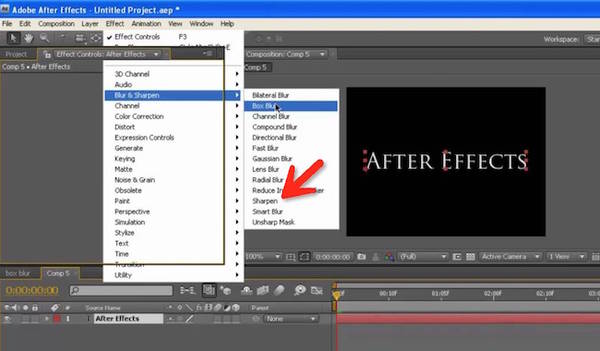
1 lépés Telepítse és futtassa az After Effects programot.
2 lépés Importálja a videoklipeit az Új összetétel létrehozása gombra kattintva.
3 lépés Kattintson a Szerkesztés gombra, kattintson a Másolás elemre, és nevezze át az első réteget a kívánt névvel.
4 lépés Most tiltsa le az éppen átnevezett réteget a szem ikonjának kikapcsolásával. Lépjen a Réteg> Új> Beállítási réteg elemre, majd húzza le, hogy a kettő közepén legyen. Jelölje ki a beállítási réteget, és keressen a Szintek elemre az Effektusok és Presetek alatt.
5 lépés A videó élesebbé tételéhez húzza jobbra a Hisztogram alatt lévő csúszkát. Időközben beállíthatja az expozíció és a telítettség értékét a megfelelő lapon, és kiválaszthatja a tetszőt a Toll eszközzel. Ha kész, nyomja meg az "F" gombot és állítsa be a tollmaszkot. Végül nyomja meg a szem ikonját, hogy 200% -ban alkalmazza az "Unsharp Mask" hatást.
Kompatibilitás: Windows és Vista
Sony Vegas egy professzionális videószerkesztő, amelynek célja kiváló minőségű HD videók előállítása. Rugalmas felülettel és sima szerkesztéssel rendelkezik. Számos ablak lehetővé teszi a média és az aktuális munka előnézetét, valamint egy idővonalat a különféle video- és audiopályák rendezésére. Végül, de nem utolsósorban, nagy képessége van a videók élesítésére is.

1. Telepítse és futtassa a Sony Vegas szoftvert.
2. Húzza a videót élesíteni kell a Sony Vegas idővonalához.
3. A videó betöltése után ugorjon a Video FX-re, és görgessen lefelé a Sharpen-effektus eléréséhez. Ezután húzza a videóra, és megjelenik egy új ablak, amely lehetővé teszi, hogy kiválassza az effektus vezérlőit.
4. Engedje le az előre beállított értéket, és válassza az élesség szintjét a Könnyű, Közepes és Nehéz közül. Van egy csúszka is, amellyel beállíthatja az élezés intenzitását, ahogy tetszik.
Ön érdekelt lehet: Sony Vegas vs Adobe Premiere.
A fenti 4 videoélesítő programot javasoltuk. Hogy őszinte legyek, ezen videószerkesztők egyike sem ingyenes. Ha szükség van a videó élesebbé tételére, de nem tervezi, hogy túl sokat költene rá, az Adobe Premiere jó választás lehet. Havi 19.99 USD. Ezen kívül a Samurai Sharpen egy professzionális videószerkesztő eszköz is, amely erőteljes videóélesség-funkcióval rendelkezik. 99 dollárba kerül, ami sokkal gazdaságosabb és megfizethetőbb a Sony Vegashoz képest, amely 599 dollár, még nem beszélve arról, hogy a Sony Vegashoz nem érhető el Mac-verzió. Az After Effects 239.99 USD, ami szintén egy kicsit drága. Azt is megköveteli, hogy a felhasználóknak intenzív ismeretekkel rendelkezzenek a videószerkesztésről, ha azt akarja használni a videó sima élesítéséhez.
Mindenesetre kipróbálhatja a fent említett videóélező eszközöket egyenként, és kiválaszthatja a legjobbat a saját számára. Frissítjük ezt az áttekintést, ha a jövőben további olcsóbb és hasznosabb videóélező eszközöket találunk.